Pašalinkite „Android“ virusus neatkūrę gamyklinių parametrų
Įvairios / / November 28, 2021
Pašalinkite „Android“ virusus neatkūrę gamyklinių parametrų: Staliniai ir asmeniniai kompiuteriai yra asmeninių failų ir duomenų saugojimo šaltinis. Kai kurie iš šių failų atsisiunčiami iš interneto, o kai kurie perkeliami iš kitų įrenginių, pvz., telefonų, planšetinių kompiuterių, standžiojo disko ir kt. Problema atsisiunčiant failus iš internetas ar net perkeliant failus iš kitų įrenginių, kyla pavojus, kad failai bus užkrėsti. Ir kai šie failai bus jūsų sistemoje, jūsų sistema bus užkrėsta virusais ir kenkėjiškomis programomis, kurios gali padaryti daug žalos jūsų sistemai.
Vienu metu XX amžiuje kompiuteriai buvo vienintelis pagrindinis šaltinis virusai & kenkėjiška programa. Tačiau technologijoms pradėjus vystytis ir augant, buvo pradėti naudoti tokie modernūs įrenginiai kaip išmanieji telefonai, planšetiniai kompiuteriai ir kt. pradėjo eksponentiškai augti. Taigi, be kompiuterių, „Android“ išmanieji telefonai taip pat tapo virusų šaltiniu. Ne tik tai, bet ir išmanieji telefonai gali būti užkrėsti nei jūsų kompiuteris, nes šiais laikais žmonės viskuo dalijasi naudodami savo mobilųjį telefoną. Virusai ir kenkėjiškos programos gali pakenkti jūsų
Android įrenginys, pavogti jūsų asmeninius duomenis ar net kredito kortelės informaciją ir pan. Taigi labai svarbu ir būtina pašalinti visas kenkėjiškas programas ar virusus iš savo Android įrenginio.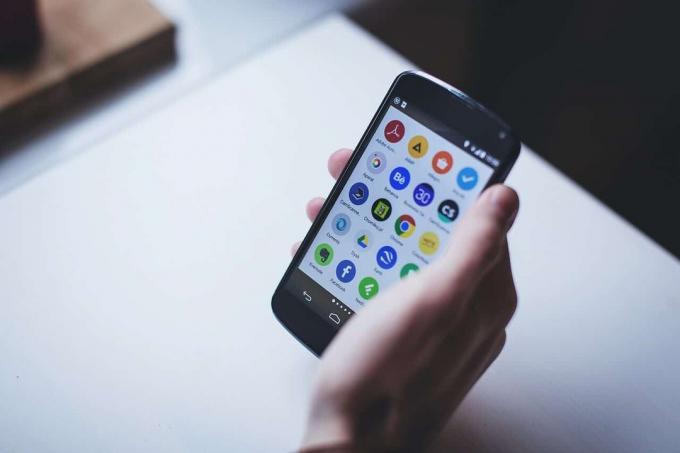
Geriausias būdas, kurį visi rekomenduoja visiškai pašalinti virusus ir kenkėjiškas programas iš „Android“ įrenginio, yra atlikti a gamykliniai nustatymai kuri visiškai ištrins visus jūsų duomenis, įskaitant virusus ir kenkėjiškas programas. Žinoma, šis metodas veikia gerai, bet kokia kaina? Galite prarasti visus savo duomenis, jei neturite atsarginės kopijos, o atsarginės kopijos problema yra ta, kad failas, užkrėstas virusu ar kenkėjiška programa, vis dar gali būti. Taigi, trumpai tariant, turite ištrinti viską, kad atsikratytumėte virusų ar kenkėjiškų programų.
Gamyklinių duomenų atkūrimas reiškia, kad nustatote įrenginio pradinę būseną, ištrindami visą informaciją, bandydami atkurti įrenginio pradinius gamintojo nustatymus. Taigi bus labai varginantis procesas pradėti iš naujo ir įrenginyje įdiegti visą programinę įrangą, programas, žaidimus ir kt. Taip pat galite pasidaryti atsarginę duomenų kopiją, bet, kaip jau sakiau, yra tikimybė, kad virusas ar kenkėjiška programa vėl gali sugrįžti. Taigi, jei kuriate atsarginę duomenų kopiją, turite kruopščiai nuskaityti atsargines duomenų kopijas, ar nėra virusų ar kenkėjiškų programų požymių.
Dabar kyla klausimas, jei gamyklinių parametrų atstatymo metodas netinka, ką daryti norint visiškai pašalinti virusus ir kenkėjiškas programas iš „Android“ įrenginio neprarandant visų duomenų? Ar turėtumėte leisti virusams ar kenkėjiškoms programoms ir toliau kenkti jūsų įrenginiui, ar leisti prarasti duomenis? Na, atsakymas į visus šiuos klausimus yra toks, kad jums nereikia jaudintis dėl nieko, kaip nurodyta šiame straipsnyje rasite žingsnis po žingsnio metodą, kaip pašalinti virusus ir kenkėjiškas programas iš savo įrenginio neprarandant jokių duomenų.
Šiame straipsnyje sužinosite, kaip galite pašalinti virusus iš savo Android įrenginio neatkūrę gamyklinių parametrų ir neprarasdami jokių duomenų. Tačiau prieš padarydami išvadą, kad jūsų įrenginys buvo užkrėstas virusu ar kenkėjiška programa, pirmiausia turėtumėte nustatyti problemą. Be to, jei yra kokių nors problemų ar problemų su įrenginiu, tai automatiškai nereiškia, kad jūsų įrenginys yra užkrėstas. Farba, pavyzdžiui, jei jūsų įrenginys sulėtėja, galimos šios problemos priežastys gali būti:
- Daugelis telefonų turi tendenciją sulėtėti per tam tikrą laiką
- Trečiosios šalies programa taip pat gali būti priežastis, nes ji gali sunaudoti daug išteklių
- Jei turite daug medijos failų, tai taip pat gali sulėtinti įrenginio veikimą
Taigi, kaip matote, už kiekvienos „Android“ įrenginio problemos gali būti daug priežasčių. Bet jei esate tikri, kad pagrindinė problemos, su kuria susiduriate, priežastis yra virusas arba kenkėjiška programa, galite vadovautis toliau pateiktu vadovu, kad pašalintumėte virusų iš „Android“ įrenginio, išskyrus gamyklinių parametrų atkūrimą.
Turinys
- Kaip pašalinti „Android“ virusą neatkuriant gamyklinių duomenų
- 1 būdas: paleiskite saugiuoju režimu
- 2 būdas: paleiskite antivirusinę patikrą
- 3 būdas: valymas
Kaip pašalinti „Android“ virusą neatkuriant gamyklinių duomenų
Toliau pateikiami keli būdai, kaip pašalinti virusus ir kenkėjiškas programas iš „Android“ įrenginio:
1 būdas: paleiskite saugiuoju režimu
Saugus režimas yra režimas, kai jūsų telefonas išjungia visas įdiegtas programas ir žaidimus ir įkelia tik numatytąją OS. Naudodami saugųjį režimą galite sužinoti, ar kuri nors programa sukelia problemą, ir, kai programoje įjungsite nulį, galėsite saugiai pašalinti arba pašalinti tą programą.
Pirmas dalykas, kurį turėtumėte pabandyti, yra paleisti telefoną saugiuoju režimu. Norėdami paleisti telefoną saugiuoju režimu, atlikite šiuos veiksmus:
1.Paspauskite ir palaikykite maitinimo mygtuką tol, kol pasirodys telefono maitinimo meniu.

2. Bakstelėkite Išjungti maitinimo meniu parinktį ir palaikykite, kol gausite raginimą perkraukite į saugųjį režimą.

3. Bakstelėkite mygtuką Gerai.
4. Palaukite, kol telefonas bus paleistas iš naujo.
5. Kai telefonas bus paleistas iš naujo, apatiniame kairiajame kampe pamatysite saugaus režimo vandens ženklą.
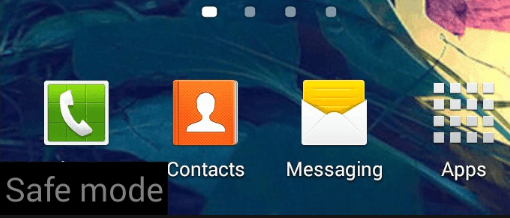
Jei jūsų „Android“ telefone yra kokių nors problemų ir jis nebus paleistas įprastai, atlikite toliau nurodytus veiksmus, kad išjungtą telefoną paleistumėte tiesiai į saugųjį režimą:
1.Paspauskite ir palaikykite maitinimo mygtuką taip pat garsumo didinimo ir garsumo mažinimo mygtukai.

2. Kai pasirodys telefono logotipas, atleiskite maitinimo mygtuką, bet ir toliau laikykite nuspaudę garsumo didinimo ir mažinimo mygtukus.
3. Kai įrenginys bus paleistas, pamatysite a Saugiojo režimo vandens ženklas apatiniame kairiajame kampe.
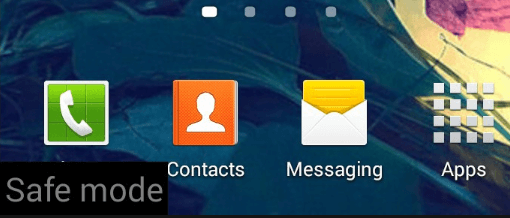
Pastaba: Atsižvelgiant į jūsų mobiliojo telefono gamintoją, aukščiau nurodytas telefono perkrovimo į saugųjį režimą būdas gali netikti veikia, todėl vietoj to turėtumėte atlikti „Google“ paiešką naudodami terminą „Mobiliojo telefono prekės ženklo pavadinimas“ Paleiskite saugų Režimas.
Kai telefonas iš naujo paleidžiamas į saugųjį režimą, galite rankiniu būdu pašalinti bet kurią programą, kurią atsisiuntėte tuo metu, kai kilo telefono problema. Norėdami pašalinti probleminę programą, atlikite toliau nurodytus veiksmus.
1.Atidaryti Nustatymai savo telefone.
2.Nustatymų skiltyje slinkite žemyn ir ieškokite Programos arba Programos ir pranešimai variantas.

3. Bakstelėkite Įdiegtos programos dalyje Programos nustatymai.
Pastaba: Jei nerandate įdiegtų programų, tiesiog bakstelėkite programą arba skyrių Programos ir pranešimai. Tada savo programos nustatymuose ieškokite skilties Atsisiųsta.

4.Spustelėkite programą kurį norite pašalinti.
5.Dabar spustelėkite mygtuką Pašalinti po programos pavadinimu, kad pašalintumėte ją iš savo įrenginio.

6. Atsiras įspėjamasis langas, kuriame bus klausiamaAr norite pašalinti šią programą“. Norėdami tęsti, spustelėkite mygtuką Gerai.

7. Kai visos programos, kurias norėjote pašalinti, bus pašalintos, dar kartą iš naujo paleiskite telefoną įprastu režimu, neįjungdami saugaus režimo.
Pastaba: Kartais virusu ar kenkėjiškomis programomis užkrėstos programos nustato jas kaip įrenginių administratorius, todėl naudodami aukščiau pateiktą metodą negalėsite jų pašalinti. Ir jei bandysite pašalinti įrenginio administratoriaus programas, pamatysite įspėjamąjį pranešimą: „Tjo programa yra įrenginio administratorius ir ją reikia išjungti prieš pašalinant.”

Taigi, norėdami pašalinti tokias programas, prieš pašalindami tokias programas turite atlikti keletą papildomų veiksmų. Šie veiksmai pateikiami toliau:
a. Atviras Nustatymai „Android“ įrenginyje.
b. Skiltyje „Nustatymai“ ieškokite Apsaugos parinktis ir bakstelėkite jį.
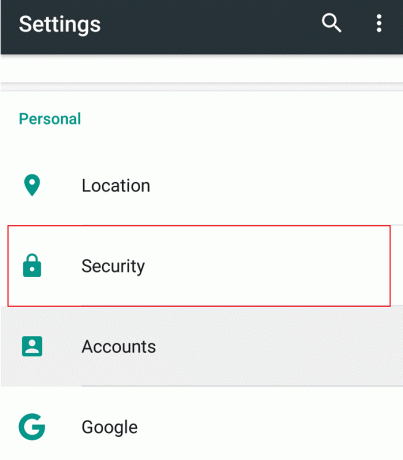
c. Dalyje Sauga bakstelėkite Įrenginių administratoriai.

d.Bakstelėkite programą kurį norite pašalinti, tada bakstelėkite Išjunkite ir pašalinkite.

e. Pasirodys iššokantis pranešimas, kuriame bus klausiama „Ar norite pašalinti šią programą?“, bakstelėkite Gerai, kad tęstumėte.

Atlikę aukščiau nurodytus veiksmus, iš naujo paleiskite telefoną ir viruso ar kenkėjiškų programų nebebus.
2 būdas: paleiskite antivirusinę patikrą
Antivirusinė programa yra programinė įranga, skirta užkirsti kelią kenkėjiškoms programoms ir virusams, juos aptikti ir pašalinti iš bet kurio įrenginio, kuriame įdiegta operacinė sistema. Taigi, jei sužinosite, kad jūsų Android telefonas ar bet kuris kitas įrenginys yra užkrėstas virusu ar kenkėjiška programa, turėtumėte paleisti antivirusinę programą, kad aptiktumėte ir pašalintumėte virusą ar kenkėjišką programą iš įrenginio.
Jei neturite įdiegtų trečiųjų šalių programų arba nediegiate programų ne iš „Google Play“ parduotuvės, galite gyventi be antivirusinės programinės įrangos. Bet jei dažnai diegiate programas iš trečiųjų šalių šaltinių, jums reikės geros antivirusinės programinės įrangos.
Antivirusinė programa yra trečiosios šalies programinė įranga, kurią turite atsisiųsti ir įdiegti į savo įrenginį, kad apsaugotumėte įrenginį nuo kenksmingų virusų ir kenkėjiškų programų. „Google Play“ parduotuvėje yra daug antivirusinių programų, tačiau vienu metu įrenginyje neturėtumėte įdiegti daugiau nei vienos antivirusinės programos. Be to, turėtumėte pasitikėti tik žinomomis antivirusinėmis programomis, tokiomis kaip „Norton“, „Avast“, „Bitdefender“, „Avira“, „Kaspersky“ ir kt. Kai kurios „Play“ parduotuvės antivirusinės programos yra visiškai šiukšlės, o kai kurios net nėra antivirusinės. Daugelis iš jų yra atminties stiprinimo ir talpyklos valikliai, kurie jūsų įrenginiui padarys daugiau žalos nei naudos. Taigi turėtumėte pasitikėti tik aukščiau minėta antivirusine programa ir niekada neįdiegti nieko kito.
Jei norite naudoti bet kurią iš aukščiau paminėtų antivirusinių programų, kad pašalintumėte virusą iš įrenginio, atlikite šiuos veiksmus:
Pastaba: Šiame vadove naudosime Norton Antivirus, bet galite naudoti bet kurį iš aukščiau pateikto sąrašo, nes veiksmai bus panašūs.
1. Atidarykite Google Playparduotuvė savo telefone.
2. Ieškokite Norton Antivirus naudodami paieškos juostą, esančią „Play“ parduotuvėje.

3. Bakstelėkite Norton Security ir Antivirus iš viršaus po paieškos rezultatais.
4. Dabar bakstelėkite Įdiegimo mygtukas.
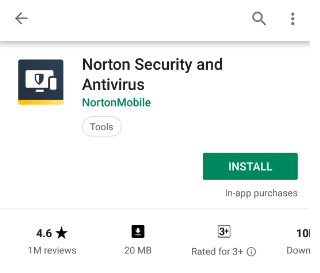
5. Bus pradėta atsisiųsti „Norton Antivirus“ programa.
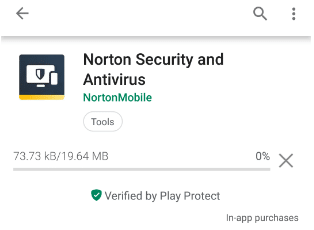
6. Kai programa bus visiškai atsisiųsta, ji bus įdiegta pati.
7. Kai „Norton Antivirus“ bus baigtas diegti, atsiras toks ekranas:

8.Pažymėkite langelį šalia "Sutinku su „Norton“ licencijos sutartimi ir mūsų sąlygomise“ ir „Perskaičiau ir sutinku su „Norton Global Privacy“ pareiškimu“.

9. Bakstelėkite Tęsti ir pasirodys žemiau esantis ekranas.

10. Norton Antivirus pradės nuskaityti jūsų įrenginį.

11.Kai nuskaitymas bus baigtas, bus rodomi rezultatai.
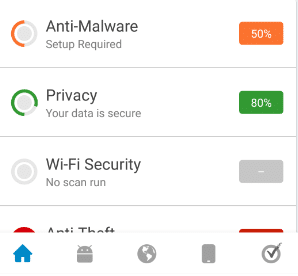
Atlikę aukščiau nurodytus veiksmus, jei rezultatai rodo, kad jūsų kompiuteryje yra kenkėjiškų programų tada antivirusinė programinė įranga automatiškai pašalins minėtą virusą ar kenkėjišką programą ir išvalys jūsų telefonas.
Aukščiau pateiktos antivirusinės programos rekomenduojamos tik laikinai, t. y. norint patikrinti ir pašalinti virusus ar kenkėjiškas programas, kurios gali turėti įtakos jūsų telefonui. Taip yra todėl, kad šios antivirusinės programos užima daug išteklių, o tai turi įtakos jūsų sistemos veikimui ir gali sulėtinti jūsų įrenginį. Taigi pašalinę virusą ar kenkėjiškas programas iš savo įrenginio, pašalinkite Antivirusinę programėlę iš savo telefono.
3 būdas: valymas
Pašalinę arba pašalinę iš telefono kenkėjiškas programas, virusais ar kenkėjiškomis programomis užkrėstus failus, turėtumėte atlikti išsamų „Android“ įrenginio valymą. Turėtumėte išvalyti įrenginio ir programų talpyklą, išvalyti istoriją ir laikinuosius failus, visas trečiųjų šalių programas, kurios gali turėti įtakos sistemos veikimui ir kt. Taip įsitikinsite, kad jūsų telefone nieko nepaliko kenkėjiškos programėlės ar virusai ir galėsite toliau be problemų naudotis įrenginiu.
Telefoną galite išvalyti naudodami bet kurią trečiosios šalies programėlę, kuri naudojama telefonui valyti, tačiau dažniausiai šiose programėlėse gausu šiukšlių ir pačių skelbimų. Taigi, prieš pasirinkdami tokią programėlę, turite būti labai atsargūs. Jei manęs paprašysite, atlikite tai rankiniu būdu, o ne pasikliaukite kokia nors trečiosios šalies programa. Tačiau viena programa, kuri yra labai patikima ir gali būti naudojama aukščiau nurodytam tikslui, yra „CCleaner“. Aš pats daug kartų naudojau šią programėlę ir ji jūsų nenuvilia. „CCleaner“ yra viena iš gerų ir patikimų programų, leidžiančių iš telefono pašalinti nereikalingus failus, talpyklą, istoriją ir kitas šiukšles. Galite lengvai rasti „CCleaner“ „Google Play“ parduotuvėjee.
Išvalius telefoną rekomenduojama pasidaryti atsarginę įrenginio kopiją, kurioje yra failų, programų ir kt. Taip yra todėl, kad bus lengviau atkurti įrenginį po bet kokių problemų, kurios gali kilti ateityje.
Rekomenduojamas:
- 7-Zip vs WinZip vs WinRAR (geriausias failų glaudinimo įrankis)
- Kur yra NOTEPAD sistemoje „Windows 10“? 6 būdai jį atidaryti!
- Pataisytas belaidis maršrutizatorius vis atsijungia arba nukrenta
- Kaip atidaryti TAR failus (.tar.gz) sistemoje Windows 10
Tikiuosi, kad šis straipsnis buvo naudingas ir dabar galite lengvai Pašalinkite „Android“ virusus neatkūrę gamyklinių duomenųt, bet jei vis dar turite klausimų apie šią mokymo programą, nedvejodami užduokite juos komentarų skiltyje.
